Pokud jste někdy zkusili zaznamenat obrazovku Macu, pravděpodobně víte, že QuickTime je nejlepší způsob, jak to udělat. Podporuje nahrávání celých obrazovek, selektivních oblastí a dokonce vám umožňuje nahrávat hlasové přenosy současně pomocí vestavěných mikrofonů vašeho počítače Mac. V jinak dokonalém řešení nahrávání obrazovky však chybí jedna funkce, a to je schopnost nahrávat zvuky systému. Myslím, jistě, můžete vydávat zvuky do reproduktorů vašeho notebooku a doufat, že to mikrofon zachytí dostatečně nahlas, aby byl slyšet, ale to ve skutečnosti není řešení. V tomto článku vám tedy řeknu přesně, jak můžete nahrávat obrazovku se zvukem na počítačích MacOS.
Předávání zvuku mezi aplikacemi pomocí Soundflower
Soundflower je aplikace pro Mac, která umožňuje uživatelům směrovat zvuk z jedné aplikace, aby fungoval jako vstup pro jinou aplikaci. Řekněme, že přehráváte skladbu na iTunes a chcete, aby byla tato skladba zaznamenána do záznamu na obrazovce. Soundflower vám umožní, aby výstup z iTunes fungoval jako vstup do záznamu obrazovky QuickTime, aniž byste se museli spoléhat na reproduktory a mikrofony Mac (bez ohledu na to, jak skvěle mohou znít).
- Chcete-li zaznamenat obě obrazovky a zvuk na počítačích Mac, budete si muset nainstalovat Soundflower, První. Chcete-li tak učinit, jednoduše navštivte tento odkaz GitHub a klikněte na ikonu „Soundflower-2.0b2.dmg“ odkaz na stažení instalačního programu pro Soundflower.
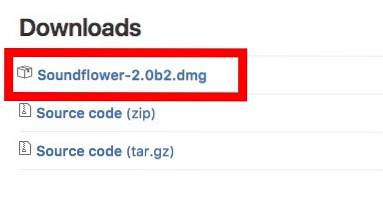
- Jakmile to uděláte, jednoduše si aplikaci nainstalujte do počítače Mac.
Směrovat zvuk mezi aplikacemi
Nyní, když jste aplikaci nainstalovali do počítače Mac, můžete začít nahrávat obrazovku a zvuk. Postupujte podle následujících kroků:
- Nejprve stiskněte a podržte "Volba", a poté klikněte na ikonu Objem ikona na řádku nabídek. (V systému macOS Sierra můžete jednoduše kliknout na panel nabídek.), Zobrazí se seznam možností vstupních a výstupních zařízení. V části Výstupní zařízení vyberte „Soundflower (2 kanály)“.
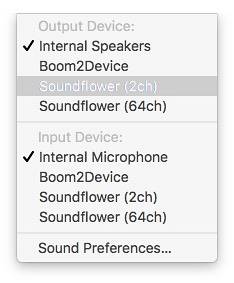
- Nyní otevřete QuickTime a přejděte na Soubor -> Nové nahrávání obrazovky. Klikněte na malou odhalovací šipku na straně tlačítka záznamu a v nabídce, která se zobrazí, vyberte Soundflower (2 kanály) jako mikrofon.
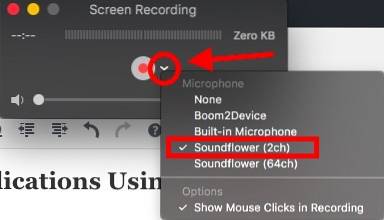
Jednoduše klikněte na tlačítko záznamu a spusťte nahrávání. Zkuste přehrát skladbu na iTunes a jakmile zastavíte nahrávání, přehrajte ji, uslyšíte také zvuk.
Co tedy Soundflower udělal? Soundflower jednoduše vzal zvuk, který měl být vysílán do reproduktorů (nebo sluchátek), a přesměroval jej do přehrávače QuickTime Player. Přehrávač QuickTime zase používal jako mikrofon kanál Soundflower, takže jakýkoli zvuk, který odeslal Soundflower, byl zaznamenán do záznamu obrazovky.
Odinstalování Soundflower
Zatímco Soundflower je opravdu skvělá aplikace, existují některé případy, kdy je výstup ve výchozím nastavení nastaven na Soundflower, což vede k mnoha potížím, panice a v podstatě nežádoucímu šílenství. Pokud se potýkáte s podobným problémem, možná budete chtít odinstalovat aplikaci Soundflower, ale aplikaci ve vašem Macu nenajdete ve složce Applications. Je to proto, že Soundflower je pouze rozšíření jádra, a nikoli samotná aplikace, a proto není tak snadné jej ze systému dostat, ale není to ani příliš obtížné.
- Pokud se podíváte na dmg, který jsme stáhli k instalaci Soundflower, je v něm soubor s názvem „Odinstalovat Soundflower.scpt“. Toto je AppleScript, který má odinstalovat Soundflower, pokud to budete někdy potřebovat.
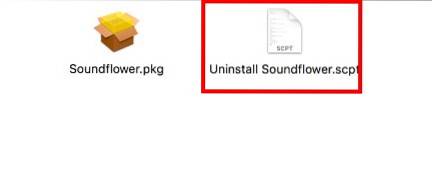
- Chcete-li jej použít, jednoduše dvojitým kliknutím na název souboru otevřete skript v editoru skriptů a klikněte na tlačítko přehrávání.
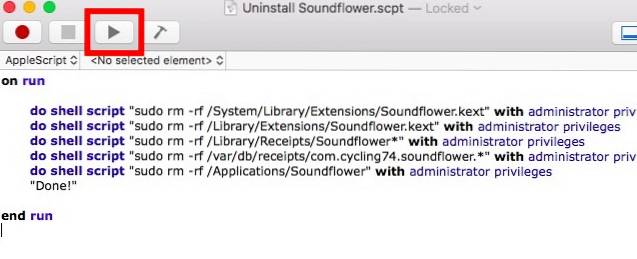
- Zadejte své přihlašovací heslo a violu! Stejně tak byl Soundflower z vašeho Macu vymazán.
Pokud se znovu podíváte na možnosti zvuku, pravděpodobně stále uvidíte Soundflower jako dostupný vstup a výstup. Chcete-li to opravit, budete muset restartovat počítač a jakmile to uděláte, Soundflower vás už nebude otravovat.
VIZ TÉŽ: Jak používat vestavěný záznam obrazovky Windows 10
Záznam obrazovky se zvukem v systému Mac
Takto můžete nahrávat obrazovku i zvuk na počítačích Mac. To se ukáže jako velmi užitečné pro lidi, kteří vytvářejí videa pro nahrávání obrazovky pro YouTube a další podobné platformy pro sdílení videí, zejména pro lidi, kteří nahrávají videa ze hry, a chtěli by zaznamenávat zvuky ve hře spolu s nahráváním obrazovky, aby divák získal plný zážitek ze sledování videa. Soundflower opravuje tento přesný problém se záznamem obrazovky na Macu.
Už jste někdy potřebovali nahrávat obrazovku a zvuk na počítačích Mac? Pokud ano, jaké řešení jste použili? Pokud znáte jiné, jednodušší řešení tohoto problému, než které jsme zmínili v tomto článku, dejte nám vědět v sekci komentáře níže.
 Gadgetshowto
Gadgetshowto



